Completa tu perfil en Picyourlife
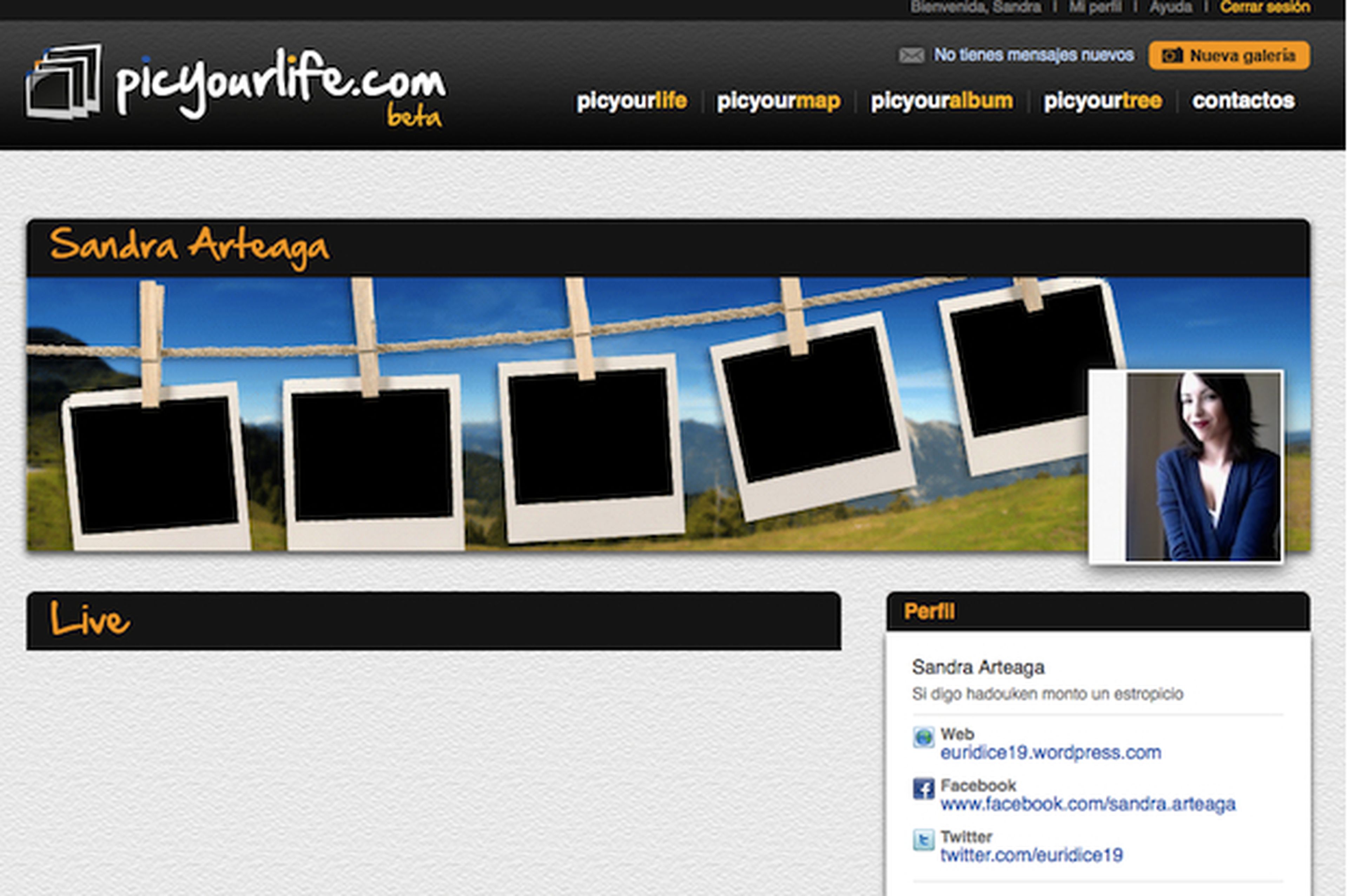
Añade tu foto de perfil
Para que en tu perfil aparezcas tú y no la imagen por defecto, entra en www.picyourlife.com con tus claves de acceso y haz click en la opción Mi perfil del menú superior. A continuación, pulsa en Editar y luego en el botón Examinar del apartado Foto. Selecciona una imagen de tu ordenador y haz clic en Guardar datos cuando termines.
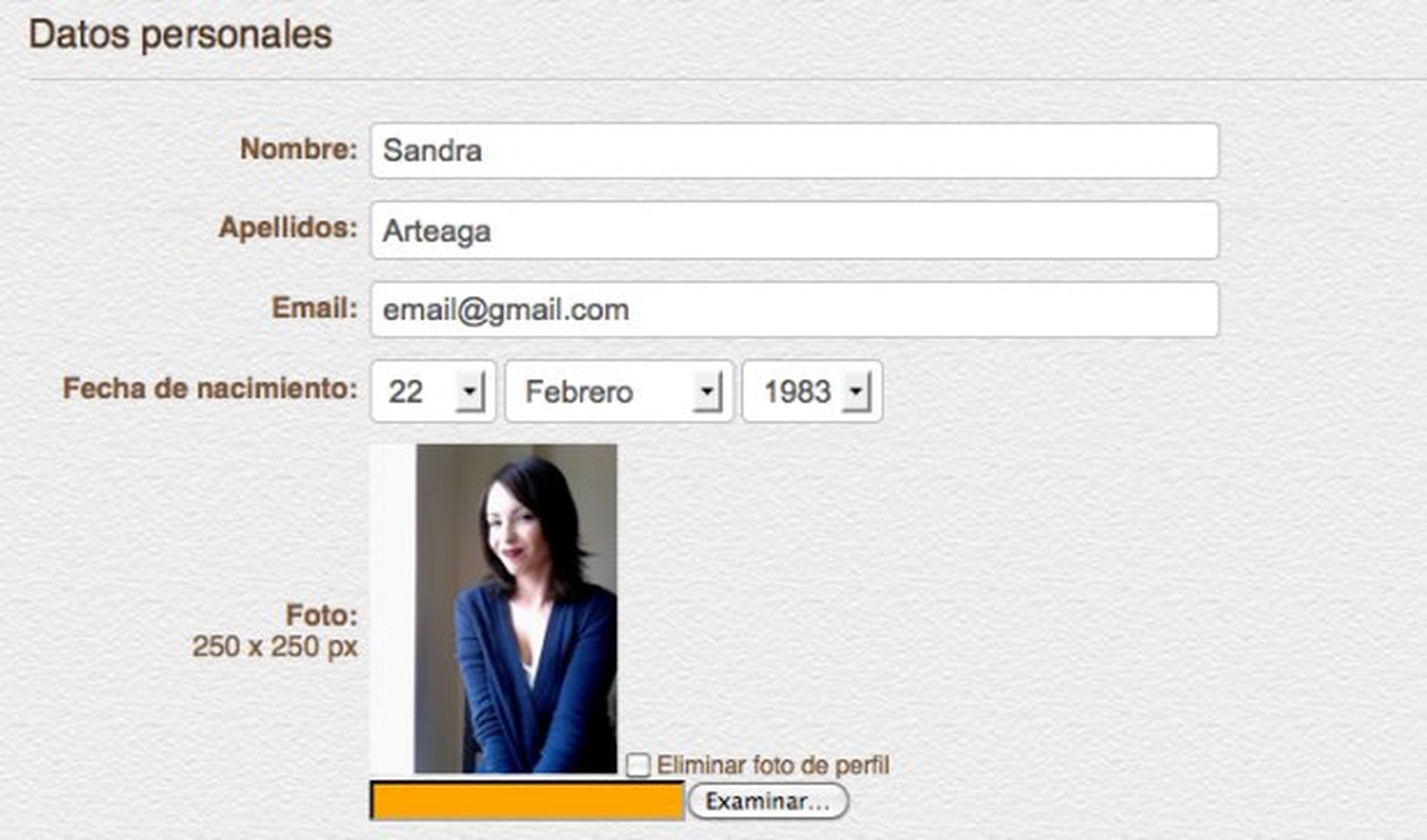
Completa y actualiza tus datos personales
En la pantalla Editar perfil también tienes la posibilidad de completar tus datos personales. Dirígete al apartado Acerca de mí y descríbete para ofrecer más información al resto de usuarios. Si quieres actualizar alguno de los datos que incluiste durante el registro, puedes hacerlo en el formulario. Cuando termines, haz click en el botón Guardar datos.
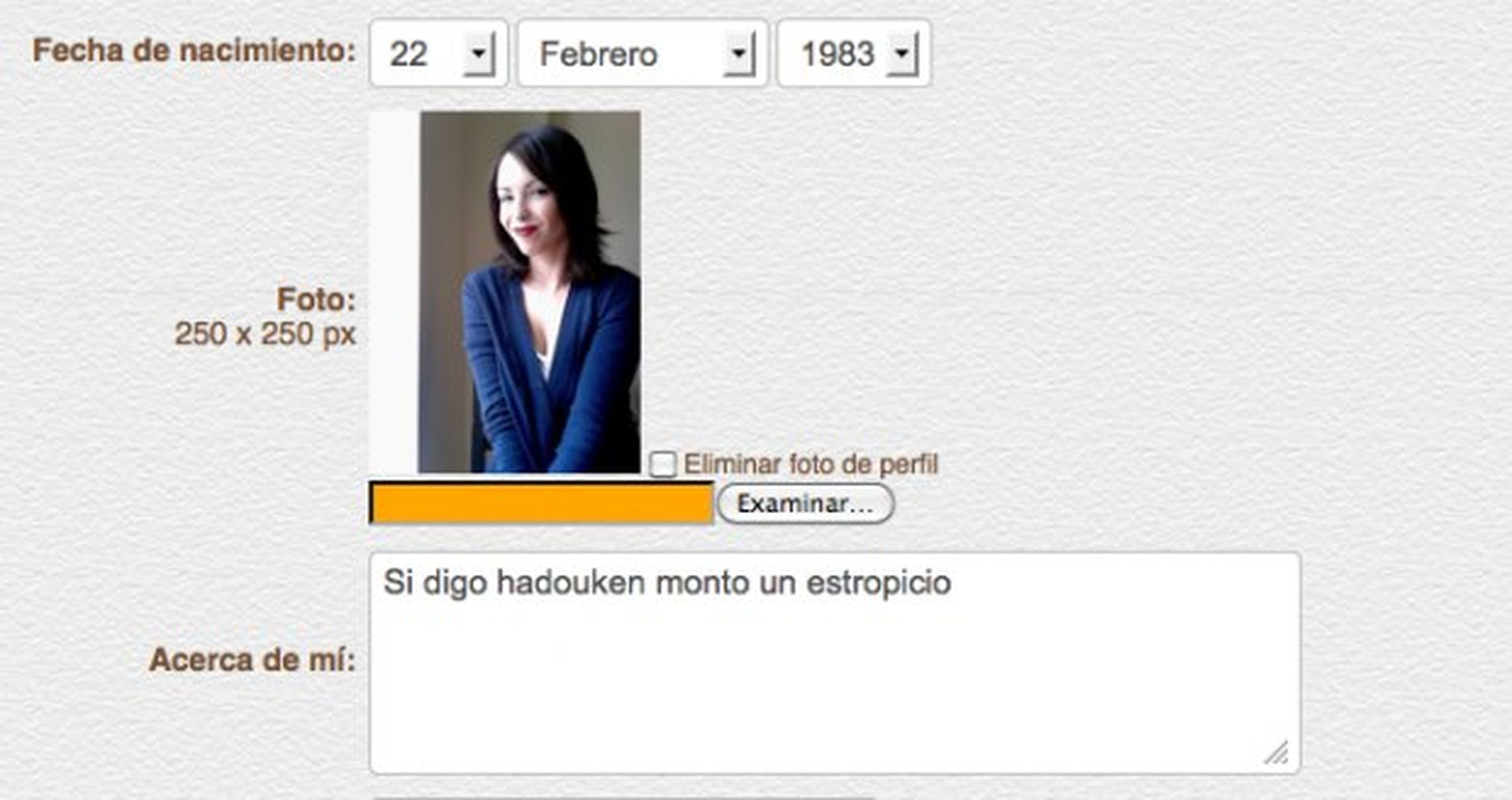
Crea tu perfil público
Si quieres que todo el mundo pueda acceder a determinados contenidos de tu cuenta, dirígete al desplegable Perfil público y selecciona la opción Sí quiero tener perfil público. A continuación, completa el formulario del apartado Datos del perfil público con tu nombre, imagen de cabecera y redes sociales. Pulsa en el botón Guardar datos cuando termines.
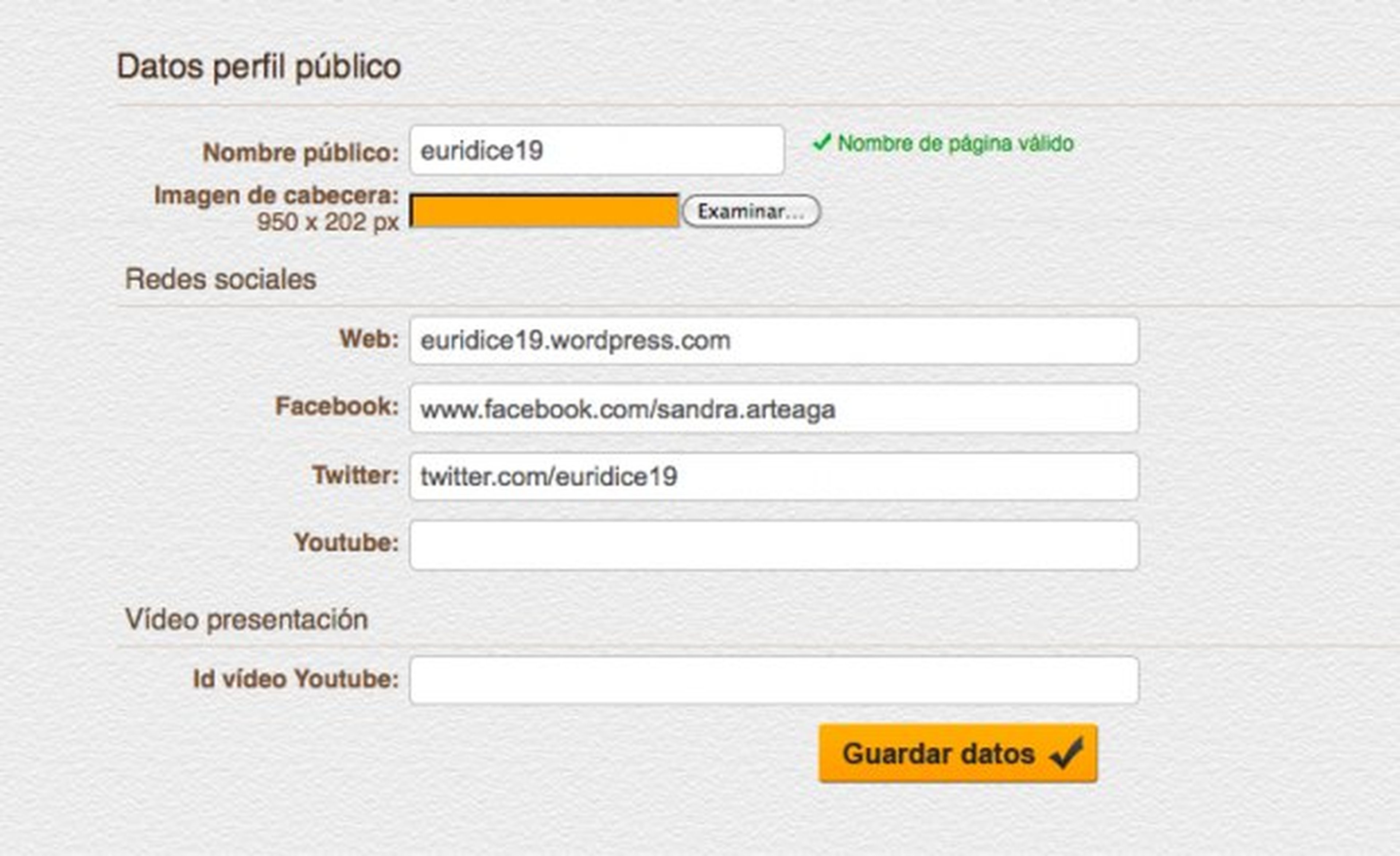
Importa tus fotos de Facebook, Flickr o Picasa
Para importar tus fotos de Facebook, Flickr o Picasa a Picyourlife, haz click en el botón Nueva galería del menú superior y selecciona el servicio del que quieres obtener las imágenes, por ejemplo Picasa. Si lo prefieres, también puedes subir las fotos desde tu ordenador pulsando en la opción Mi equipo. A continuación, pulsa en el botón Permitir acceso para aceptar los permisos. En la ventana Nueva galería, selecciona el álbum que quieres importar en el desplegable Álbum de Picasa y luego marca la casilla de las fotos que quieres importar.
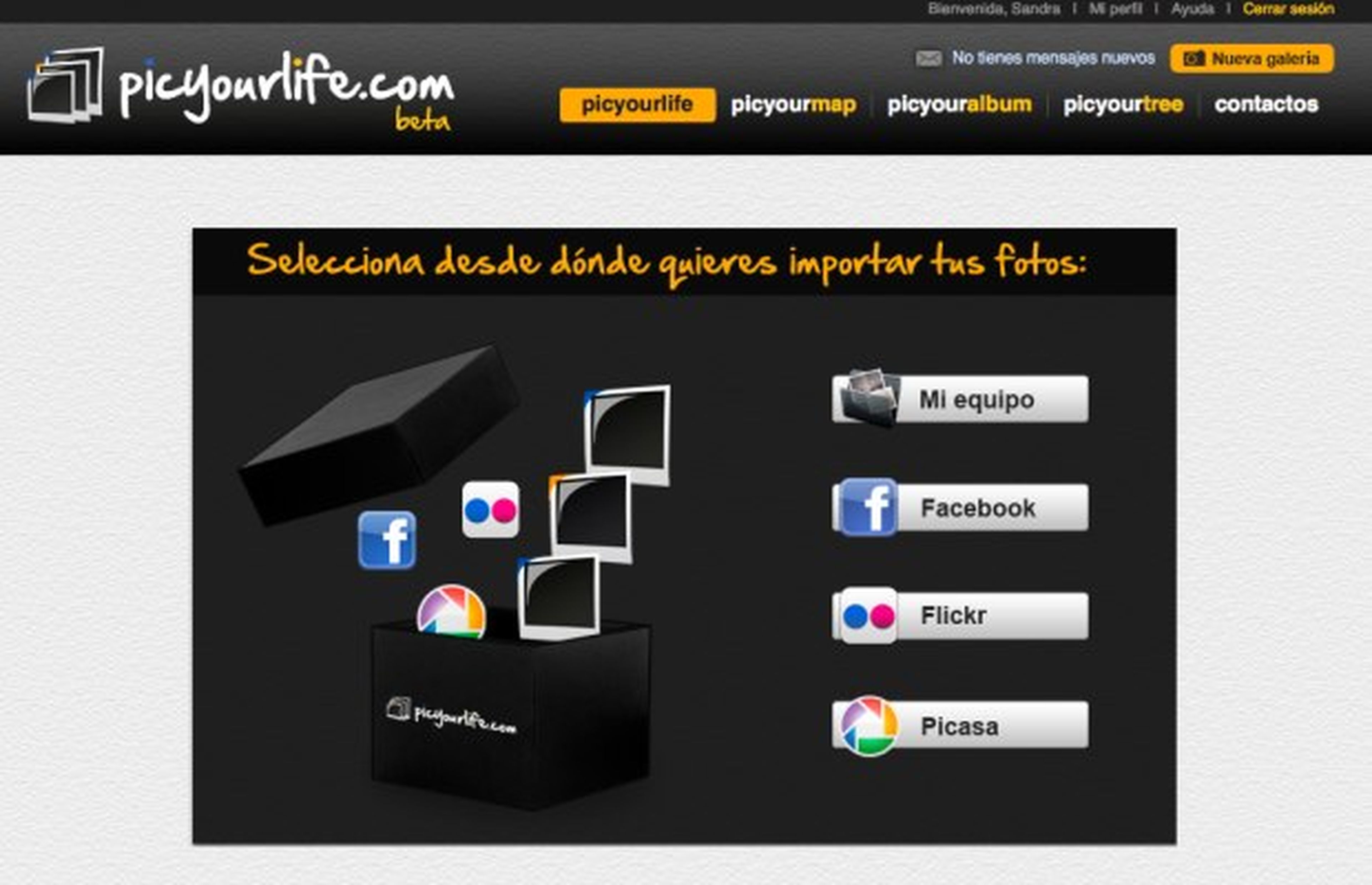
Crea una nueva galería de fotos
Después de añadir las imágenes que quieres subir desde tu ordenador o importar de otras redes sociales, para completar la creación de una galería completa el formulario con el título, la descripción y la fecha. También tienes la posibilidad de indicar dónde fueron tomadas en el mapa del apartado Localización, y puedes configurar las opciones de privacidad en el desplegable Permisos de visualización. Cuando termines, pulsa en Guardar. Espera a que se suban las imágenes, ¡y listo!
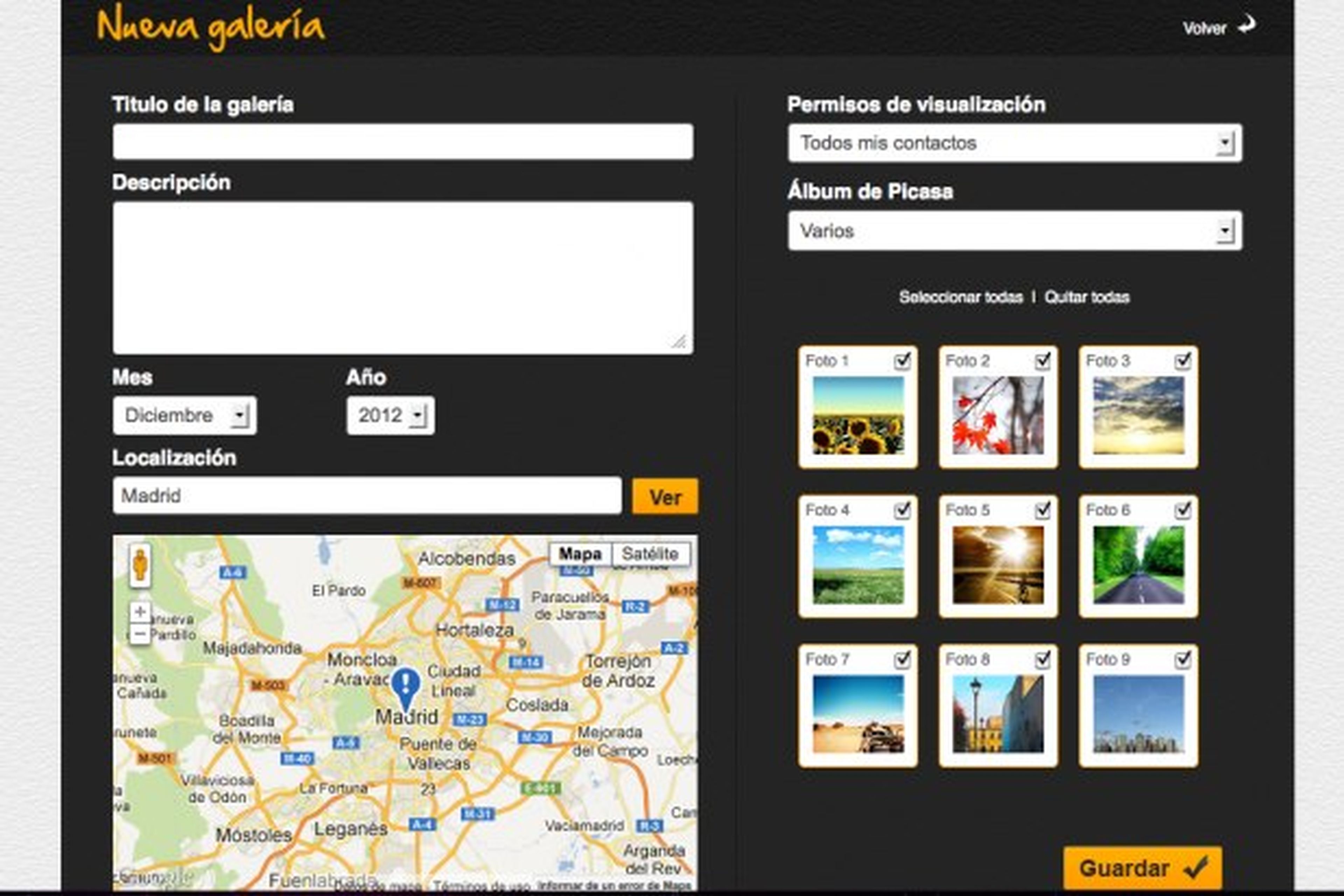
Descubre más sobre Sandra Arteaga, autor/a de este artículo.
Conoce cómo trabajamos en Computerhoy.
